PowerPoint 파일에서 빠르게 그림 추출
php 편집기 Yuzai가 PowerPoint 파일에서 사진을 빠르게 추출하는 방법을 가르쳐드립니다! PowerPoint는 일반적으로 사용되는 프레젠테이션 소프트웨어입니다. 그 안에 아름다운 그림이 많이 있을 수 있지만 이러한 그림을 빠르게 추출하는 방법은 무엇입니까? 걱정하지 마세요. 이 글에서는 이미지 추출 작업을 쉽게 완료하는 데 도움이 되는 몇 가지 간단하고 효과적인 방법을 공유하겠습니다. 와서 우리와 함께 배워보세요!
아마도 많은 분들이 가장 먼저 생각하시는 것이 사진을 선택해서 저장하거나, 스크린샷을 이용해 저장하는 방법이겠지만, 이것도 방법이지만 사진이 많으면 굉장히 번거롭고 시간도 많이 걸립니다.
오늘은 편집자가 PPT 이미지를 빠르게 추출할 수 있는 방법을 공유해드리겠습니다.
먼저 추출할 PPT의 접미사를 "RAR"로 변경한 다음 "Enter 키"를 누르세요.
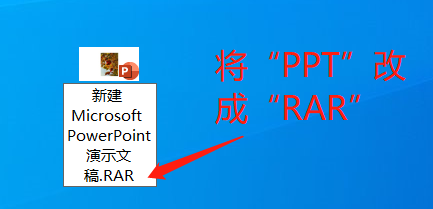 .
.
나중에 "파일 확장자를 변경하시겠습니까?"라는 메시지가 나타나면 [예]를 클릭하세요.
.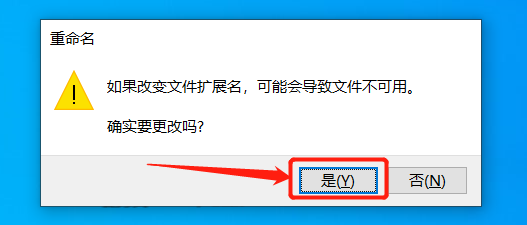
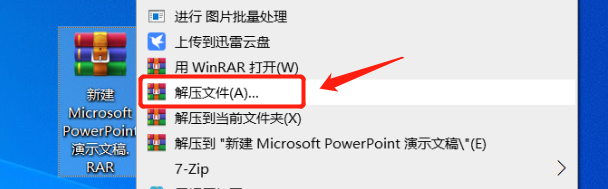 압축해제 후 저장디렉토리 폴더를 찾아 연 뒤, 파일명이 [ppt]인 폴더를 엽니다.
압축해제 후 저장디렉토리 폴더를 찾아 연 뒤, 파일명이 [ppt]인 폴더를 엽니다.
.
[ppt] 폴더를 연 후, 파일 이름이 [media]인 폴더를 엽니다. 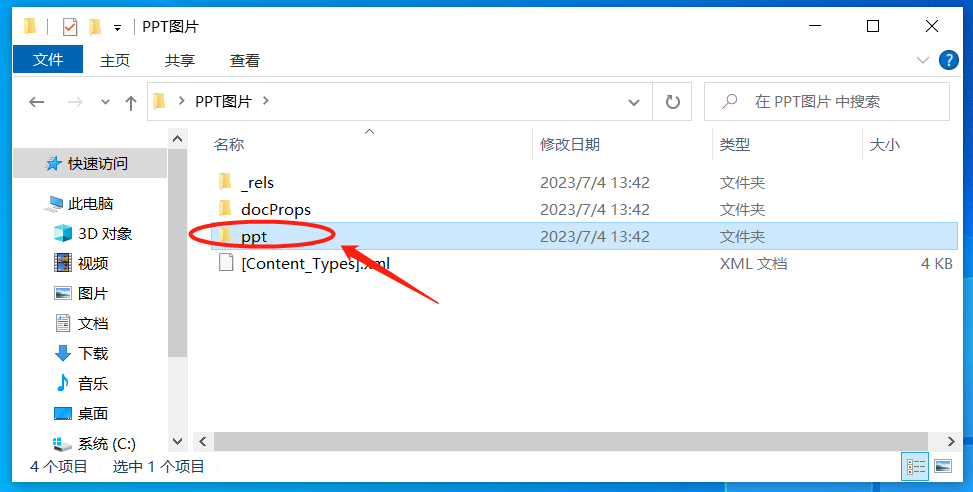 여기에 PPT에 있는 모든 사진이 추출되어 저장되어 있는 것을 볼 수 있습니다.
여기에 PPT에 있는 모든 사진이 추출되어 저장되어 있는 것을 볼 수 있습니다.
.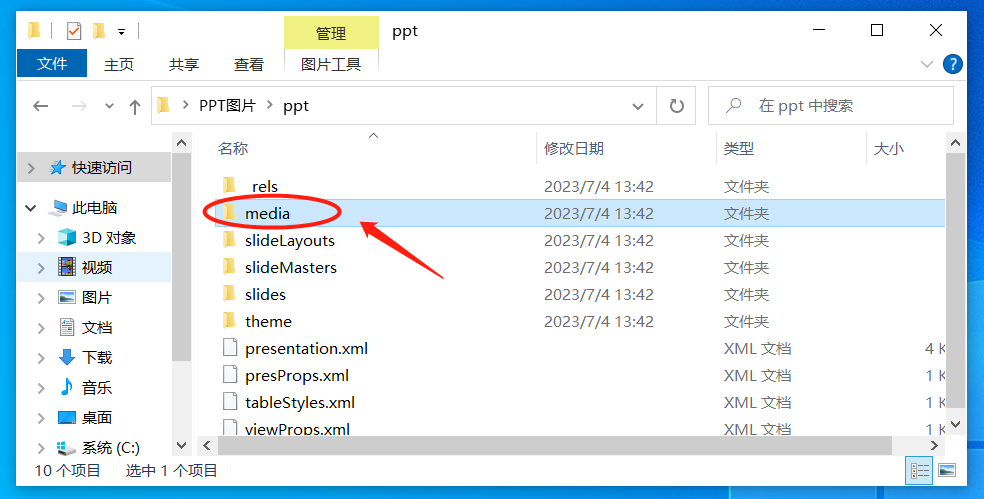
추출할 PPT 파일에 "열기 비밀번호"가 설정되어 있는 경우 접미사를 압축 파일로 변경하면 압축이 성공적으로 풀리지 않고 "파일이 손상되었습니다"라는 메시지가 표시된다는 점을 기억하세요. , 또는 압축을 풀어도 사진이 있는 디렉토리를 찾을 수 없습니다.
.
즉, PPT 파일의 접미사를 수정하기 전에 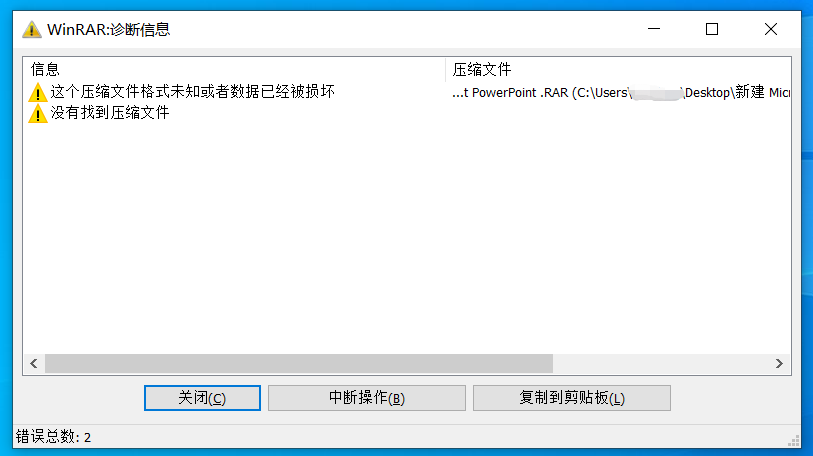 PPT의 "공개 비밀번호"를 먼저 삭제
PPT의 "공개 비밀번호"를 먼저 삭제
방법도 매우 간단하지만 PPT에서 설정을 해야 하기 때문에 PPT 파일을 열려면 먼저 원래 설정된 비밀번호를 입력해야 합니다.
.PPT를 연 후 메뉴 표시줄에서 [파일] - [정보] - [프레젠테이션 보호] - [비밀번호로 암호화]를 클릭하세요.
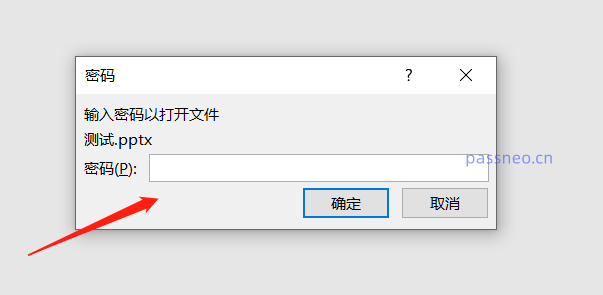 .
.
[문서 암호화] 대화 상자가 나타나면 비밀번호 입력란에 이미 비밀번호가 있는 것을 확인할 수 있습니다. 이 비밀번호 줄을 삭제하고 공백으로 만든 다음 [확인]을 클릭하여 PPT를 저장하세요. PPT의 "공개 비밀번호"가 삭제됩니다.
비밀번호가 없으면 이전 방법을 따르고 접미사를 수정하여 이미지를 추출할 수 있습니다. 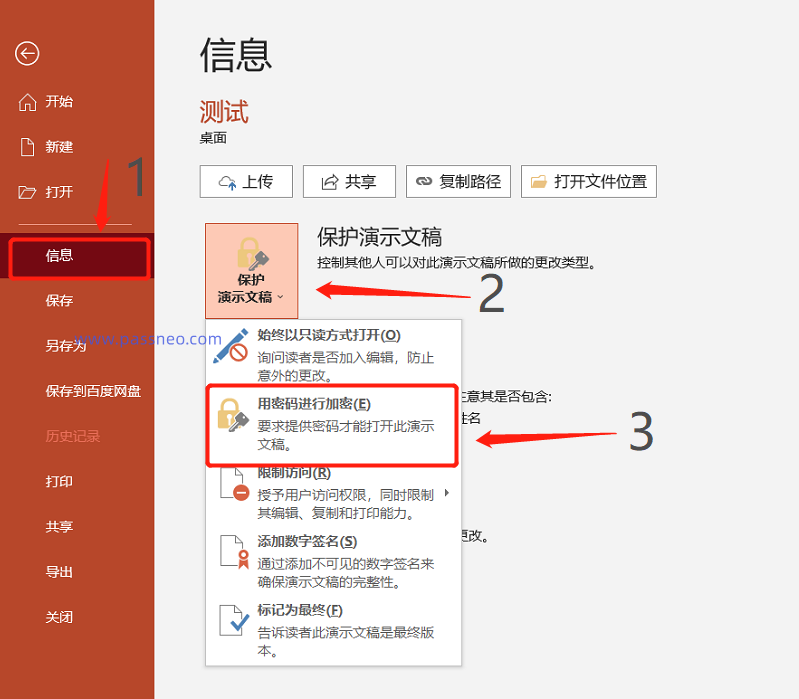
.
물론 비밀번호를 잊어버려서 PPT 파일을 열 수 없는 경우에는 "열기 비밀번호"를 지울 수 없습니다. 왜냐하면 PowerPoint에서는 비밀번호가 알려진 경우에만 파일에 있는 비밀번호를 지울 수 있기 때문입니다. 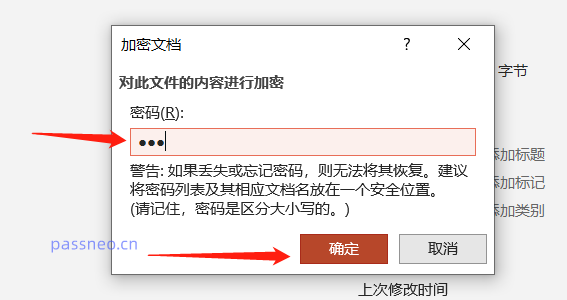
비밀번호를 직접 지울 수는 없지만 PPT의 "공개 비밀번호"를 검색하는 데 도움이 될 수 있습니다.
Pepsi Niu PPT 비밀번호 복구 도구를 예로 들어 먼저 [비밀번호 검색] 모듈을 선택하고 PPT 파일을 가져옵니다.
도구 링크: Pepsi Niu PPT 비밀번호 복구 도구
이 도구는 비밀번호를 검색하는 4가지 방법을 제공합니다. PPT를 가져온 후 그 중 하나를 선택하고 메시지에 따라 정보를 입력하세요.
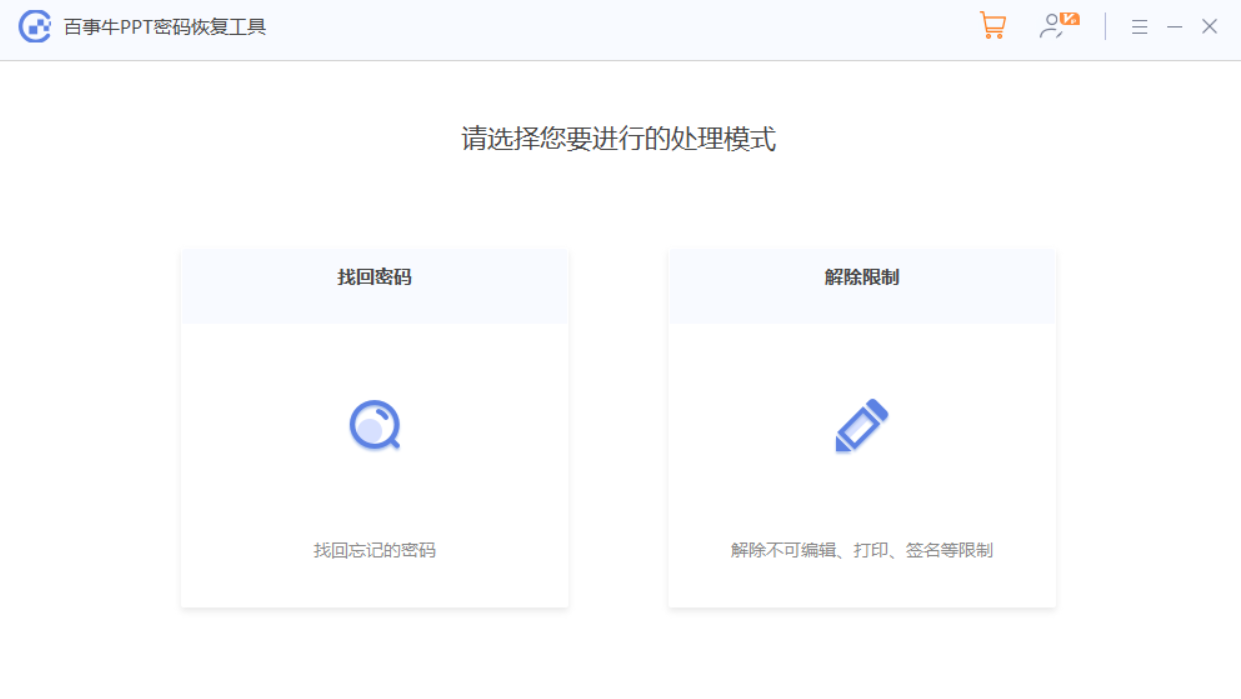
위 내용은 PowerPoint 파일에서 빠르게 그림 추출의 상세 내용입니다. 자세한 내용은 PHP 중국어 웹사이트의 기타 관련 기사를 참조하세요!

핫 AI 도구

Undresser.AI Undress
사실적인 누드 사진을 만들기 위한 AI 기반 앱

AI Clothes Remover
사진에서 옷을 제거하는 온라인 AI 도구입니다.

Undress AI Tool
무료로 이미지를 벗다

Clothoff.io
AI 옷 제거제

AI Hentai Generator
AI Hentai를 무료로 생성하십시오.

인기 기사

뜨거운 도구

메모장++7.3.1
사용하기 쉬운 무료 코드 편집기

SublimeText3 중국어 버전
중국어 버전, 사용하기 매우 쉽습니다.

스튜디오 13.0.1 보내기
강력한 PHP 통합 개발 환경

드림위버 CS6
시각적 웹 개발 도구

SublimeText3 Mac 버전
신 수준의 코드 편집 소프트웨어(SublimeText3)

뜨거운 주제
 7563
7563
 15
15
 1385
1385
 52
52
 84
84
 11
11
 61
61
 19
19
 28
28
 99
99
 오늘 웹을 위해 엑셀에서 할 수있는 5 가지 일 12 개월 전
Mar 22, 2025 am 03:03 AM
오늘 웹을 위해 엑셀에서 할 수있는 5 가지 일 12 개월 전
Mar 22, 2025 am 03:03 AM
Excel 웹 버전은 효율성을 향상시키기위한 향상을 특징으로합니다! Excel Desktop 버전은 더 강력하지만 웹 버전도 지난 1 년 동안 크게 향상되었습니다. 이 기사는 5 가지 주요 개선 사항에 중점을 둘 것입니다. 쉽게 행과 열을 삽입하십시오 : Excel 웹에서 행이나 열 헤더 위로 마우스를 가져 가서 새 행이나 열을 삽입하는 ""표시를 클릭하십시오. 혼란스러운 오른쪽 클릭 메뉴 "삽입"기능을 더 이상 사용할 필요가 없습니다. 이 방법은 더 빠르며 새로 삽입 된 행이나 열은 인접한 셀의 형식을 상속합니다. CSV 파일로 내보내기 : Excel은 이제 다른 소프트웨어와의 데이터 전송 및 호환성을 위해 워크 시트를 CSV 파일로 내보내는 것을 지원합니다. "파일"> "내보내기"를 클릭하십시오.
 Excel에서 Lambda를 사용하여 자신의 기능을 만드는 방법
Mar 21, 2025 am 03:08 AM
Excel에서 Lambda를 사용하여 자신의 기능을 만드는 방법
Mar 21, 2025 am 03:08 AM
Excel 's Lambda 기능 : 사용자 정의 기능 생성을위한 쉬운 안내서 Excel이 Lambda 함수를 도입하기 전에 사용자 정의 기능을 작성하려면 VBA 또는 매크로가 필요합니다. 이제 Lambda를 사용하면 친숙한 Excel 구문을 사용하여 쉽게 구현할 수 있습니다. 이 안내서는 Lambda 기능을 사용하는 방법을 단계별로 안내합니다. 이 안내서의 일부를 순서대로 읽고 먼저 문법과 간단한 예제를 이해 한 다음 실제 응용 프로그램을 배우는 것이 좋습니다. Lambda 기능은 Microsoft 365 (Windows and Mac), Excel 2024 (Windows and Mac) 및 웹 용 Excel에서 사용할 수 있습니다. 이자형
 Excel에서 타임 라인 필터를 만드는 방법
Apr 03, 2025 am 03:51 AM
Excel에서 타임 라인 필터를 만드는 방법
Apr 03, 2025 am 03:51 AM
Excel에서 타임 라인 필터를 사용하면 시간마다 데이터가 더 효율적으로 데이터를 표시 할 수 있으며, 이는 필터 버튼을 사용하는 것보다 편리합니다. 타임 라인은 동적 필터링 옵션으로 단일 날짜, 월, 분기 또는 연도에 대한 데이터를 빠르게 표시 할 수 있습니다. 1 단계 : 데이터를 피벗 테이블로 변환합니다 먼저 원래 Excel 데이터를 피벗 테이블로 변환하십시오. 데이터 테이블에서 셀을 선택하고 (형식이든 아니든) 리본의 삽입 탭에서 Pivottable을 클릭하십시오. 관련 : Microsoft Excel에서 피벗 테이블을 만드는 방법 피벗 테이블에 위협을받지 마십시오! 몇 분 안에 마스터 할 수있는 기본 기술을 가르쳐 줄 것입니다. 관련 기사 대화 상자에서 전체 데이터 범위가 선택되었는지 확인하십시오 (
 Excel을 사용하지 않으면 숨겨진 카메라 도구를 사용하지 않으면 트릭이 누락되었습니다.
Mar 25, 2025 am 02:48 AM
Excel을 사용하지 않으면 숨겨진 카메라 도구를 사용하지 않으면 트릭이 누락되었습니다.
Mar 25, 2025 am 02:48 AM
빠른 링크 카메라 도구를 사용하는 이유는 무엇입니까?
 기능 백분율을 사용하여 Excel의 계산 백분율을 단순화하십시오.
Mar 27, 2025 am 03:03 AM
기능 백분율을 사용하여 Excel의 계산 백분율을 단순화하십시오.
Mar 27, 2025 am 03:03 AM
Excel의 기능 백분율 : 데이터 하위 세트의 비율을 쉽게 계산합니다. Excel의 기능 백분율은 전체 데이터 세트에서 데이터 하위 세트의 비율을 빠르게 계산하여 복잡한 공식을 생성하는 번거 로움을 피할 수 있습니다. 함수 구문의 퍼센트 함수의 백분율에는 두 가지 매개 변수가 있습니다. = 백분율 (a, b) 안에: A (필수)는 전체 데이터 세트의 일부를 형성하는 데이터의 하위 집합입니다. B (필수)는 전체 데이터 세트입니다. 다시 말해, 함수의 백분율은 서브 세트 A의 백분율을 총 데이터 세트에 계산합니다. b. 퍼센트를 사용하여 개별 값의 비율을 계산하십시오 기능 백분율을 사용하는 가장 쉬운 방법은 단일을 계산하는 것입니다.
 해시 사인이 Excel 공식에서 무엇을하는지 알아야합니다.
Apr 08, 2025 am 12:55 AM
해시 사인이 Excel 공식에서 무엇을하는지 알아야합니다.
Apr 08, 2025 am 12:55 AM
Excel 오버 플로우 범위 연산자 (#)를 사용하면 오버 플로우 범위 크기의 변경 사항을 수용하도록 공식을 자동으로 조정할 수 있습니다. 이 기능은 Windows 또는 Mac 용 Microsoft 365 Excel에서만 사용할 수 있습니다. 고유, Countif 및 SortBy와 같은 일반적인 기능은 오버플로 레인지 연산자와 함께 사용하여 동적 정렬 가능한 목록을 생성 할 수 있습니다. Excel 공식의 파운드 부호 (#)를 오버 플로우 범위 연산자라고도하며,이 프로그램은 오버 플로우 범위에서 모든 결과를 고려하도록 지시합니다. 따라서 오버플로 범위가 증가하거나 감소하더라도 #을 포함하는 공식은이 변경 사항을 자동으로 반영합니다. Microsoft Excel에서 고유 한 값을 나열하고 정렬하는 방법
 Excel에서 유출 된 배열을 포맷하는 방법
Apr 10, 2025 pm 12:01 PM
Excel에서 유출 된 배열을 포맷하는 방법
Apr 10, 2025 pm 12:01 PM
Excel에서 오버플로 어레이를 처리하기 위해 공식 조건부 서식을 사용하십시오. Excel에서 오버플로 배열의 직접 형식은 특히 데이터 모양이나 크기가 변경 될 때 문제를 일으킬 수 있습니다. 공식 기반 조건부 서식 규칙은 데이터 매개 변수가 변경되면 자동 형식을 허용합니다. 열 참조 전에 달러 표시 ($)를 추가하면 데이터의 모든 행에 규칙을 적용 할 수 있습니다. Excel에서는 셀의 값 또는 배경에 직접 서식을 적용하여 스프레드 시트를보다 쉽게 읽을 수 있습니다. 그러나 Excel 공식이 값 세트 (오버 플로우 어레이라고 함)를 반환하면 직접 형식을 적용하면 데이터의 크기 또는 모양이 변경되면 문제가 발생합니다. Pivotby 공식의 오버플로 결과가 포함 된이 스프레드 시트가 있다고 가정합니다.





